
Імпорт/експорт усіх параметрів
Ви можете експортувати дані всіх параметрів з апарата й зберегти їх на комп’ютері, а потім імпортувати їх під час налаштування параметрів на новому апараті, наприклад під час купівлі апарата на заміну. Якщо потрібно налаштувати одні й ті самі параметри на двох або більше принтерах/багатофункціональних принтерах Canon*, можна просто експортувати всі параметри з одного апарата й імпортувати їх на інші. У цьому разі не знадобиться налаштовувати кожен апарат окремо. Щоб виконати ці операції, увійдіть інтерфейсу віддаленого користувача з правами адміністратора.
* Лише моделі, які підтримують імпорт/експорт усіх параметрів
Експорт усіх параметрів
1
Запустіть Remote UI (Інтерфейс віддаленого користувача). Запуск Remote UI (Інтерфейс віддаленого користувача)
2
Клацніть [Settings/Registration] на сторінці порталу. Екран Remote UI (Інтерфейс віддаленого користувача)
3
Клацніть [Data Management]  [Export].
[Export].
 [Export].
[Export].4
Установіть прапорець для параметра [Select All].

Також можна експортувати конкретні елементи. Відомості про те, які елементи параметрів/реєстрації відповідають елементам функції пакетного експорту в службі Remote UI (Інтерфейс віддаленого користувача), див. в таблиці Таблиця «Параметри/реєстрація».
5
Уведіть пароль у [Encryption Password]  виберіть рівень безпеки з [Security Level]
виберіть рівень безпеки з [Security Level]  клацніть [Start Exporting]
клацніть [Start Exporting]  [OK].
[OK].
 виберіть рівень безпеки з [Security Level]
виберіть рівень безпеки з [Security Level]  клацніть [Start Exporting]
клацніть [Start Exporting]  [OK].
[OK].Пароль у рядку [Encryption Password] знадобиться під час імпорту експортованих даних параметрів. Використовуйте буквено-цифрові символи.
Для підтвердження введіть пароль ще раз у полі [Confirm].
Для шифрування всіх даних параметрів виберіть [Level 2] у [Security Level].
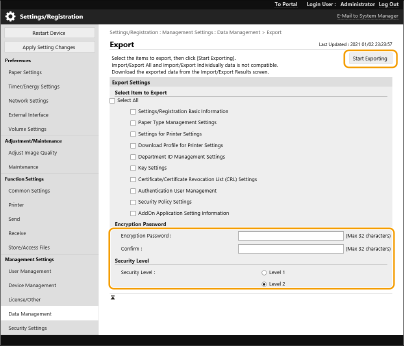

Змінення екрана може тривати певний час. Не натискайте кнопку [Start Exporting] більше одного разу.
У разі імпорту даних параметрів до іншої моделі, яка не підтримує цей параметр у [Security Level], виберіть [Level 1].
6
Клацніть [Check Status].
Якщо відображається повідомлення [Cannot be used when exporting.], не використовуйте Remote UI (Інтерфейс віддаленого користувача) для виконання операцій.
7
Клацніть [Start Downloading].
8
Дотримуйтесь указівок на екрані, щоб указати, де потрібно зберегти дані.
 |
Експорт даних усіх параметрів без використання комп’ютераДані всіх параметрів можна експортувати на носій пам’яті, наприклад на носій пам’яті USB. <Експорт на пристрій пам’яті USB> |
Імпорт усіх параметрів
Ви можете імпортувати дані всіх параметрів, експортованих на ваш комп’ютер. Під час імпорту значення попередньо налаштованих параметрів перезаписуються. Проте зверніть увагу, що певні моделі апаратів не підтримують імпорт усіх параметрів. Таблиця «Параметри/реєстрація»
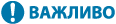 |
Перевірка інформації про адміністратора системиПід час імпорту параметрів керування ідентифікаторами відділів на інший принтер/багатофункціональний принтер з увімкненою функцією керування ідентифікаторами відділів інформація про адміністратора системи перезаписується, у результаті чого ви не зможете ввійти в систему апарата за допомогою попереднього ідентифікатора й PIN-коду адміністратора системи. Перш ніж виконувати цю операцію, перевірте інформацію про адміністратора системи, збережену на апараті, з якого виконується експорт. |
 |
Під час застосування параметрів політики безпекиПараметри політики безпеки можна імпортувати, лише якщо пароль параметра політики безпеки на апараті, з якого вони експортуються, збігається з паролем на апараті, на який вони імпортуються, або якщо для апарата, на який імпортуються параметри, не налаштовано пароль. У такому разі пароль, налаштований для апарата, з якого виконується експорт, автоматично встановлюється для апарата, на який виконується імпорт. |
1
Запустіть Remote UI (Інтерфейс віддаленого користувача). Запуск Remote UI (Інтерфейс віддаленого користувача)
2
Клацніть [Settings/Registration] на сторінці порталу. Екран Remote UI (Інтерфейс віддаленого користувача)
3
Клацніть [Data Management]  [Import].
[Import].
 [Import].
[Import].4
Клацніть [Вибір файлу] і вкажіть файл для імпорту.
5
Введіть пароль у полі [Decryption Password] і натисніть кнопку [Start Importing]  [OK].
[OK].
 [OK].
[OK].У полі [Decryption Password] введіть пароль, введений під час експорту даних параметрів.
Установіть прапорець для параметра [Create Import/Export Result Report], якщо потрібно вивести результати імпорту у форматі файлу CSV.
Дані вибраного файлу буде імпортовано на апарат.
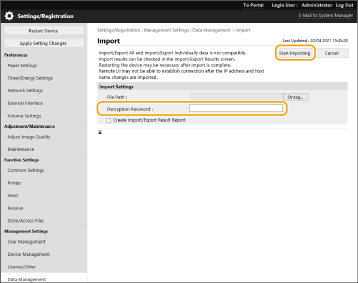
6
Клацніть [OK]  [Check Status].
[Check Status].
 [Check Status].
[Check Status].Залежно від того, які дані імпортуватимуться, апарат, можливо, знадобиться перезапустити. Клацніть [Perform Restart].
Якщо встановлено прапорець для параметра [Create Import/Export Result Report] на попередньому кроці, виберіть елементи [Settings/Registration]  [Data Management]
[Data Management]  [Import/Export Results]
[Import/Export Results]  [Create Report], щоб експортувати результати імпорту.
[Create Report], щоб експортувати результати імпорту.
 [Data Management]
[Data Management]  [Import/Export Results]
[Import/Export Results]  [Create Report], щоб експортувати результати імпорту.
[Create Report], щоб експортувати результати імпорту. |
Імпорт даних усіх параметрів без використання комп’ютераДані всіх параметрів можна імпортувати з носія пам’яті, наприклад носія пам’яті USB. <Імпорт із пристрою пам’яті USB> Зберігається лише один файл звіту. Наявний файл звіту буде видалено після виконання наступного пакетного імпорту. Звіти створюються зазначеними нижче мовами. Якщо відразу після імпорту для мови інтерфейсу на апараті встановлюється японська мова: Japanese Якщо відразу після імпорту для мови інтерфейсу на апараті встановлюється будь-яка інша мова, крім японської: Українська |